
કમ્પ્યુટર પ્રેઝન્ટેશન એ સંગીત, વિશેષ અસરો અને એનિમેશનવાળી સ્લાઇડ્સનો પ્રવાહ છે. મોટેભાગે તેઓ વક્તાની વાર્તા સાથે આવે છે અને ઇચ્છિત છબી પ્રદર્શિત કરે છે. પ્રસ્તુતિઓનો ઉપયોગ ઉત્પાદનો અને તકનીકોને પ્રસ્તુત કરવા અને પ્રોત્સાહન આપવા માટે કરવામાં આવે છે, તેમજ પ્રસ્તુત સામગ્રીની understandingંડા સમજ માટે.
કમ્પ્યુટર પર પ્રસ્તુતિઓ બનાવવી
વિંડોઝમાં પ્રસ્તુતિઓ બનાવવા માટેની મૂળ પદ્ધતિઓનો વિચાર કરો, વિવિધ પ્રોગ્રામ્સનો ઉપયોગ કરીને અમલમાં મૂકવામાં આવે છે.
આ પણ જુઓ: પાવરપોઇન્ટ પ્રેઝન્ટેશનમાં માઇક્રોસ .ફ્ટ વર્ડ ડોક્યુમેન્ટમાંથી કોષ્ટક શામેલ કરો
પદ્ધતિ 1: પાવરપોઇન્ટ
માઇક્રોસ .ફ્ટ પાવરપોઇન્ટ એ એક સૌથી લોકપ્રિય અને અનુકૂળ પ્રસ્તુતિ બનાવટ સ softwareફ્ટવેર છે જે માઇક્રોસ .ફ્ટ Officeફિસ સ softwareફ્ટવેર પેકેજનો ઘટક છે. તે પ્રસ્તુતિઓ બનાવવા અને સંપાદન કરવા માટે મહાન કાર્યક્ષમતા અને વિશાળ શ્રેણીની સુવિધા ધરાવે છે. તેની પાસે 30 દિવસની અજમાયશ છે અને તે રશિયન ભાષાને ટેકો આપે છે.
આ પણ જુઓ: પાવરપોઇન્ટ એનાલોગ
- તેમાં ખાલી પીપીટી અથવા પીપીટીએક્સ ફોર્મેટ ફાઇલ બનાવીને પ્રોગ્રામ ચલાવો.
- ખુલતી પ્રેઝન્ટેશનમાં નવી સ્લાઇડ બનાવવા માટે, ટેબ પર જાઓ "દાખલ કરો", પછી ક્લિક કરો સ્લાઇડ બનાવો.
- ટ tabબમાં "ડિઝાઇન" તમે તમારા દસ્તાવેજના દ્રશ્ય ઘટકને કસ્ટમાઇઝ કરી શકો છો.
- ટ Tabબ "સંક્રમણો" તમને સ્લાઇડ્સ વચ્ચે રૂપાંતર બદલવાની મંજૂરી આપે છે.
- સંપાદન કર્યા પછી, બધા ફેરફારોનું પૂર્વાવલોકન કરવું શક્ય છે. આ ટેબમાં કરી શકાય છે "સ્લાઇડ શો"ક્લિક કરીને “શરૂઆતથી” અથવા “હાલની સ્લાઇડમાંથી”.
- ઉપલા ડાબા ખૂણામાંનું ચિહ્ન એક PPTX ફાઇલમાંની તમારી ક્રિયાઓના પરિણામને બચાવશે.






વધુ વાંચો: પાવરપોઇન્ટમાં પ્રસ્તુતિ બનાવવી
પદ્ધતિ 2: એમએસ વર્ડ
માઇક્રોસ .ફ્ટ વર્ડ એ માઇક્રોસ .ફ્ટ officeફિસ એપ્લિકેશનના સમૂહમાંથી એક ટેક્સ્ટ દસ્તાવેજ સંપાદક છે. જો કે, આ સ softwareફ્ટવેરની સહાયથી તમે ફક્ત ટેક્સ્ટ ફાઇલો બનાવી અને સંશોધિત કરી શકતા નથી, પણ પ્રસ્તુતિઓ માટેનો આધાર પણ બનાવી શકો છો.
- દરેક વ્યક્તિગત સ્લાઇડ માટે, દસ્તાવેજમાં તમારું શીર્ષક લખો. એક સ્લાઇડ - એક શીર્ષક.
- દરેક મથાળા હેઠળ, મુખ્ય ટેક્સ્ટ ઉમેરો, તેમાં ઘણા ભાગો, બુલેટેડ અથવા નંબરવાળી સૂચિ શામેલ હોઈ શકે છે.
- દરેક મથાળા પસંદ કરો અને તેમને આવશ્યક શૈલી લાગુ કરો. "મથાળું 1", તેથી તમે પાવરપોઇન્ટને જણાવો કે નવી સ્લાઇડ ક્યાંથી શરૂ થાય છે.
- મુખ્ય ટેક્સ્ટ પસંદ કરો અને તેના માટે શૈલી બદલો "મથાળું 2".
- જ્યારે આધાર બનાવવામાં આવે છે, ત્યારે ટેબ પર જાઓ ફાઇલ.
- સાઇડ મેનુમાંથી, પસંદ કરો "સાચવો". દસ્તાવેજ માનક DOC અથવા DOCX ફોર્મેટમાં સાચવવામાં આવશે.
- તૈયાર પ્રસ્તુતિ આધાર સાથે ડિરેક્ટરી શોધો અને પાવરપોઇન્ટથી ખુલી.
- વર્ડમાં બનાવેલ પ્રસ્તુતિનું ઉદાહરણ.







વધુ વાંચો: એમએસ વર્ડમાં પ્રસ્તુતિ માટે આધાર બનાવવું
પદ્ધતિ 3: ઓપનઓફિસ પ્રભાવિત
ઓપન ffફિસ એ અનુકૂળ અને સાહજિક ઇન્ટરફેસવાળી રશિયનમાં માઇક્રોસોફ્ટ Officeફિસનું એક નિ freeશુલ્ક નિ anશુલ્ક એનાલોગ છે. આ officeફિસ સ્યુટને સતત અપડેટ્સ પ્રાપ્ત થાય છે જે તેની કાર્યક્ષમતાને વિસ્તૃત કરે છે. પ્રભાવિત ઘટક ખાસ કરીને પ્રસ્તુતિઓ બનાવવા માટે બનાવવામાં આવ્યું છે. ઉત્પાદન વિંડોઝ, લિનક્સ અને મ OSક ઓએસ પર ઉપલબ્ધ છે.
- પ્રોગ્રામના મુખ્ય મેનૂમાં, ક્લિક કરો પ્રસ્તુતિ.
- પ્રકાર પસંદ કરો "ખાલી પ્રસ્તુતિ" અને ક્લિક કરો "આગળ".
- ખુલતી વિંડોમાં, તમે સ્લાઇડની શૈલી અને પ્રસ્તુતિ પ્રદર્શિત કરવાની રીતને કસ્ટમાઇઝ કરી શકો છો.
- પ્રેઝન્ટેશન વિઝાર્ડમાં સંક્રમણો અને વિલંબના એનિમેશનને અંતિમ સ્વરૂપ આપ્યા પછી, ક્લિક કરો થઈ ગયું.
- બધી સેટિંગ્સના અંતમાં, તમે પ્રોગ્રામનું વર્કિંગ ઇન્ટરફેસ જોશો, જે સુવિધાઓના સમૂહમાં પાવરપોઇન્ટથી નીચું છે.
- તમે પરિણામને ટેબમાં સાચવી શકો છો ફાઇલપર ક્લિક કરીને "આ રીતે સાચવો ..." અથવા કીબોર્ડ શોર્ટકટ નો ઉપયોગ કરીને સીટીઆરએલ + શિફ્ટ + એસ.
- ખુલતી વિંડોમાં, તમે ફાઇલ પ્રકાર પસંદ કરી શકો છો (ત્યાં એક પીપીટી ફોર્મેટ છે), જે તમને પાવરપોઇન્ટમાં એક પ્રસ્તુતિ ખોલવા દે છે.
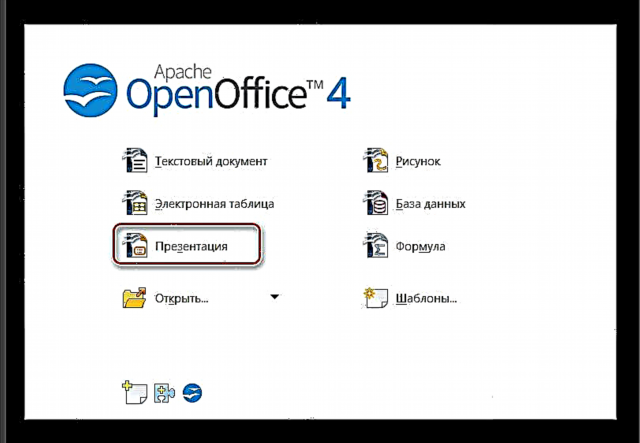
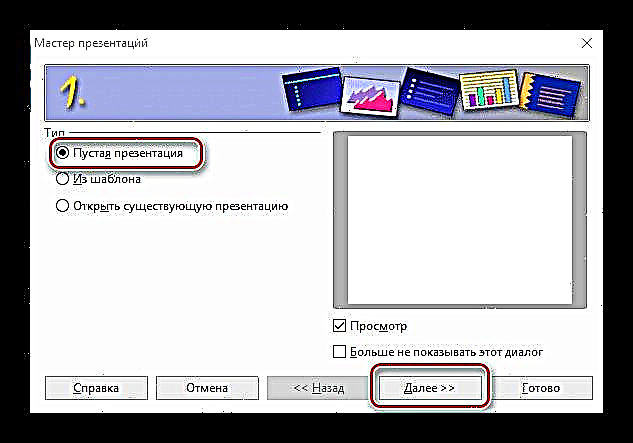





નિષ્કર્ષ
અમે વિંડોઝમાં કમ્પ્યુટર પ્રસ્તુતિઓ બનાવવા માટેની મુખ્ય પદ્ધતિઓ અને તકનીકોની તપાસ કરી. પાવરપોઇન્ટ અથવા અન્ય કોઈ ડિઝાઇનર્સની ofક્સેસના અભાવ માટે, તમે વર્ડનો ઉપયોગ પણ કરી શકો છો. જાણીતા માઇક્રોસ .ફ્ટ Officeફિસ સ softwareફ્ટવેર પેકેજના મફત એનાલોગ્સ પણ પોતાને સારી રીતે બતાવે છે.











